AndroidアプリをCordovaで開発中なのですが、Android StudioでSDKバージョンを記述している箇所が多く、ちょっと苦労したのでまとめ。
現在、Androidアプリのリリースを行う際、アプリのSDKのバージョンを26以上にするようにとの変更があったのですが、このバージョンが何故か上げられず…。
原因は、複数あるSDKバージョンを記述している箇所の一か所を更新し忘れていたことが原因だったのですが、そもそもその記述箇所多くない?と。
ということで、ほぼ自分の備忘録のために、SDKバージョンを記述している箇所をまとめてみました。
まず、Android Studioのメニューバーの「File」から「Project Structure」を選択します。
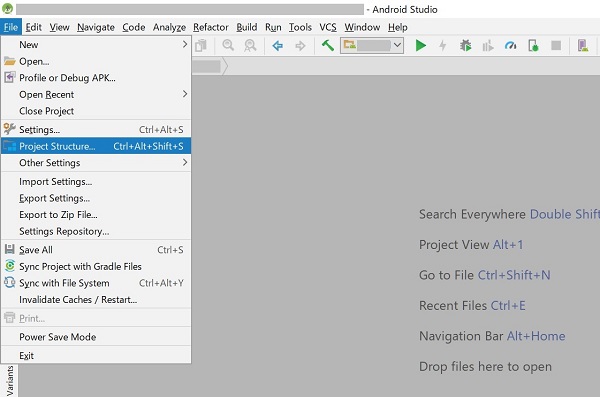
すると、下のようなウィンドウが表示されるので、サイドバーのメニューの Modules グループから、それぞれのSDKのバージョンを確認します。
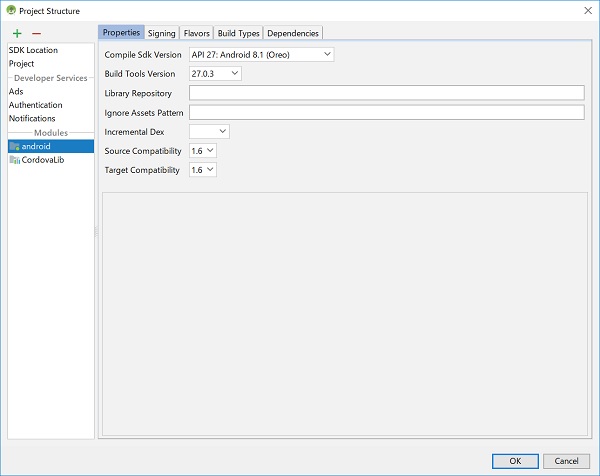
なお、ここで指定しているバージョンについては、build.gradle からも確認できます。
で、あとは忘れがちな AndroidManifest.xml !
ちなみに、私はここの記述を見逃していました。
このファイルの中に、「uses-sdk」というタグがあり、そこでSDKのバージョンを指定しています。
なので、こちらの値を build.gradle でも指定しているSDKのバージョンと揃えます。
作業としては、以上で完了です。
以上、Corodvaで開発中のAndroidアプリのSDKバージョンを確認する方法でした。
ちなみにAndroidアプリをリリースする際のSDKバージョンですが、2018年の8月(つまり今月)に新しいアプリを公開する場合、アプリのターゲットAPIレベルは26(Android 8.0)以降が必須になります。
そして、2018年11月には、既に公開済みの既存のアプリのアップデートで、ターゲットAPI レベルは26以降が必須になります。
なお、この変更はアップデートを行っていない既存のアプリには影響しないとのこと。
上記について、参考にさせていただいた記事はこちらから確認できます。
Google Developers Japan: 今後の Google Play でのアプリのセキュリティおよびパフォーマンスの改善について
https://developers-jp.googleblog.com/2017/12/improving-app-security-and-performance.html
こちらはアプリを公開する際に、条件を満たしていない場合は警告として表示されるので、もし警告が表示されてしまった場合は修正するようにしましょう。




